
发布时间:2022-10-28 10: 47: 28
品牌型号:华硕台式电脑
系统:windows 10 正式版
软件版本:CorelDRAW 2022
一个资深的设计师都会有自己的剪贴画素材库,在做设计的时候直接调用这些素材不仅可以形成自己的风格,同时也能提高工作的效率。coreldraw 2022作为一款优秀的图形设计软件,在制作剪贴画这块有着非常大的优势。但很多新手朋友不知道coreldraw2022如何使用剪贴画,今天小编就和大家分享一下coreldraw剪贴画相关的一些内容。
使用剪贴画主要有两个方面的内容,一个是剪贴画的制作,一个是剪贴画的引用。
1、剪贴画的制作,以做一个coreldraw2022的图像的剪贴画素材为例。
步骤一、创建一个新文档,使用左边的工具栏中的文本工具,在页面空白位置上单击一下,出现闪烁的光标,再输入文字内容,小编输入“CorelDRAW 2022”,更改字体样式和大小,如下图所示 。

步骤二、导入一张图片,coreldraw中有两种导入图片的方法,一种是直接将图片拖入到coreldraw的工作窗口中。还有一种方法是使用导入命令,点击文件菜单中的“导入”命令或者使用快捷键【Ctrl+I】。
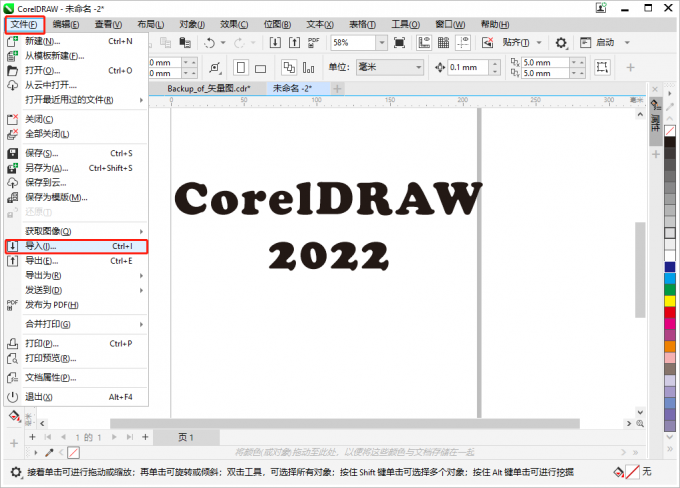
在弹出的导入窗口中选择目标路径,找到目标图片并双击或者点击下方的导入进行插入。
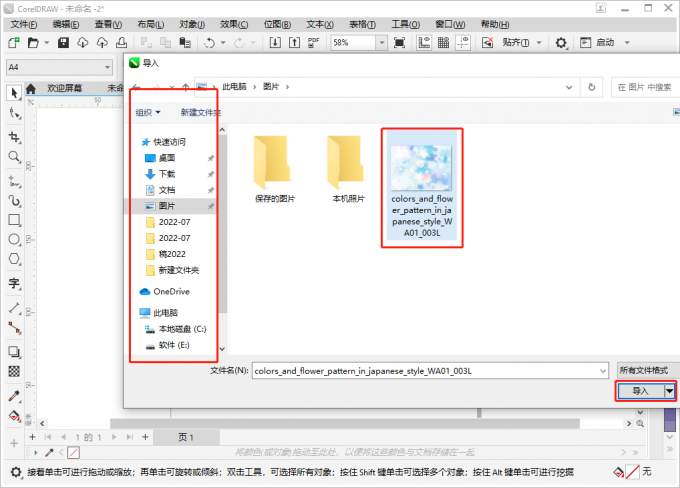
步骤三、导入图片之后,需要先调整好图片大小,然后使用鼠标左键拖动图片到文字下方,点击鼠标右键,在弹出的右键菜单中选择“PowerClip内部”命令。
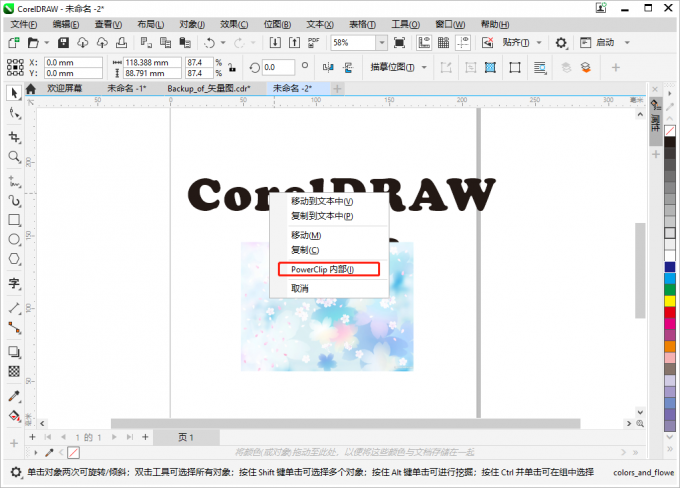
步骤四、使用“PowerClip内部”命令后,图片就会填充到文字上,此时在工作窗口的左上角会出现一个调整工具,点击调整内容下的相应的命令对剪贴画的大小比例进行调整。
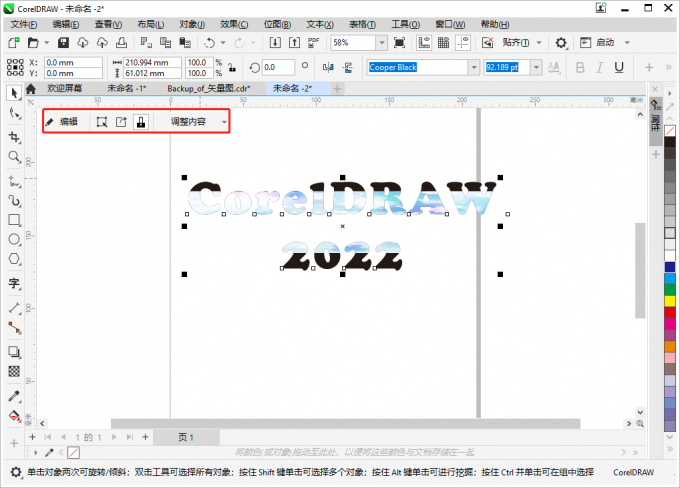
步骤五、调整完剪贴画大小比例后,一个完整的剪贴画素材就制作完成了。成品效果如下图所示,点击文件菜单下的保存或者另存为,将素材保存到目标文件夹,方便下次使用时进行调用。
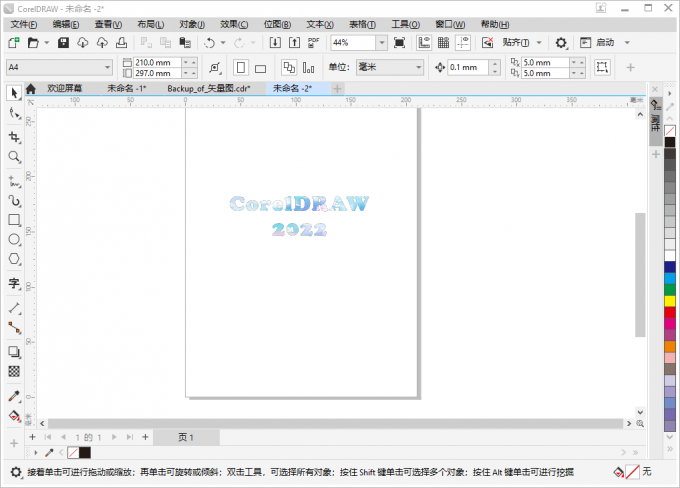
2、剪贴画的使用,coreldraw中剪贴画的使用相对比较简单,和图片的导入方式是一样的,点击文件菜单下的导入命令,找到素材库中的剪贴画,导入到新文件中进行应用。
在完成剪贴画之后,可以通过调整剪贴画的透明度,可以使剪贴画更美观。下面就来看看怎么操作吧。
1、在插入剪贴画的基础上,点击左侧工具栏中的透明度工具。
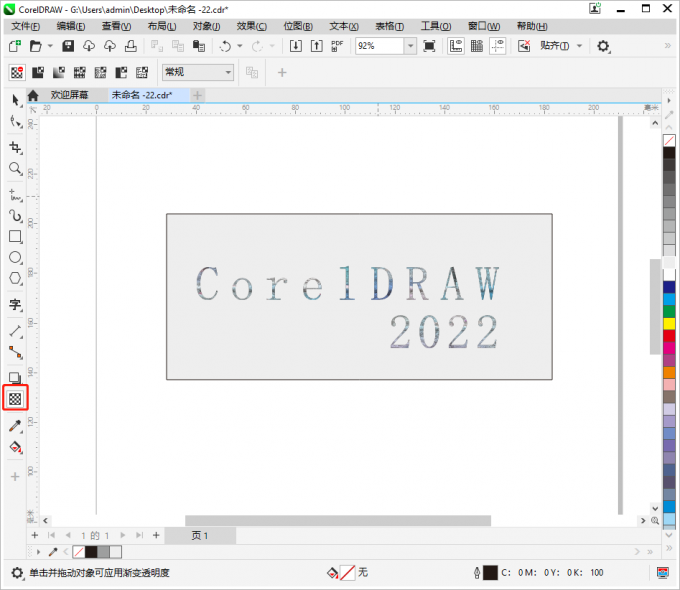
2、点击透明度工具后,再使用鼠标点击剪贴画。在左上角属性栏中透明度的类型,小编这边选择的是渐变透明度。
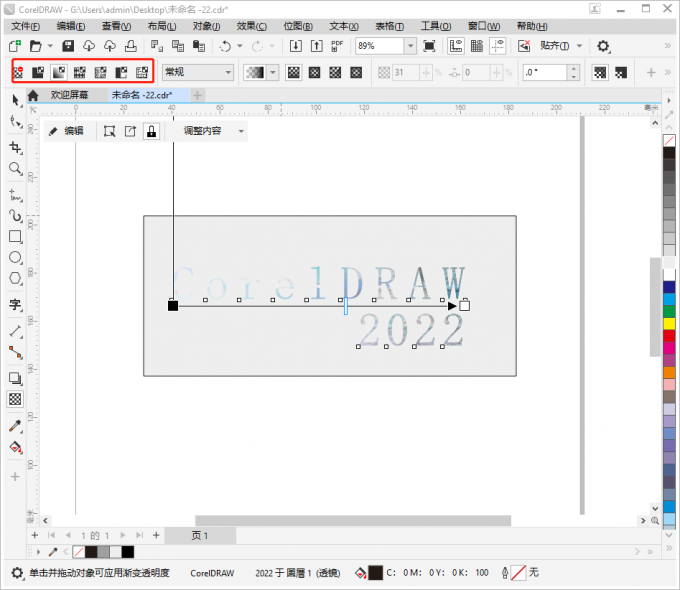
3、使用渐变透明度后,这时候剪贴画中会出现一个控制杆,拉动控制杆就可以调整剪贴画的透明度。
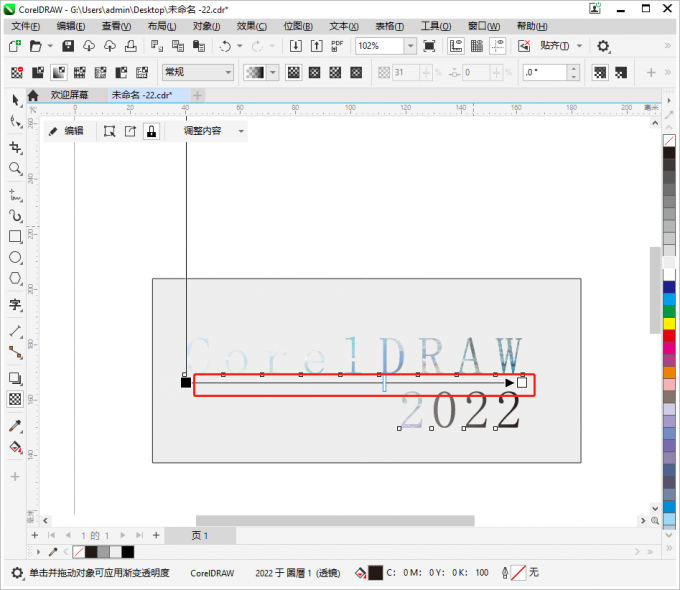
4、最后拉动控制杆上方的圆球,可以对透明度的方向进行调整。
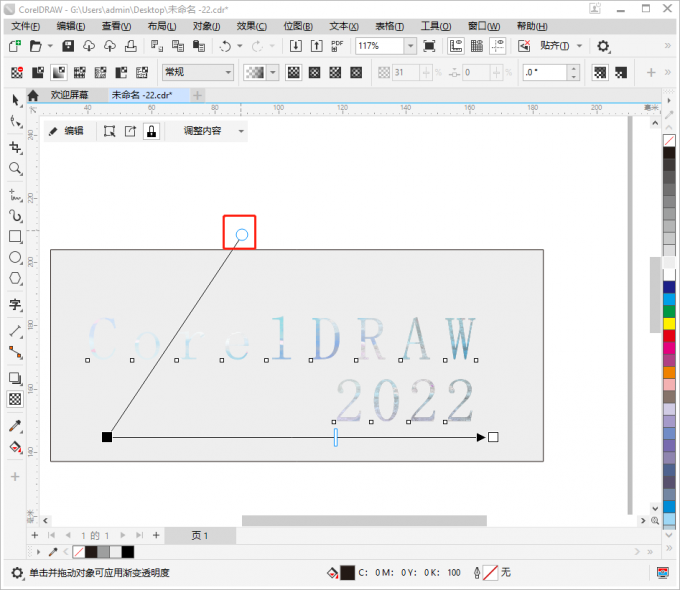
以上就是CorelDRAW2022如何使用剪贴画的全部内容了,如果大家还想要学习更多关于CorelDraw 2022的教程,可以登录CorelDraw中文网站进行查看。
作者:牛牛
展开阅读全文
︾